电脑重装Win7系统教程(详细步骤和注意事项,让你快速重装Win7系统)
![]() 游客
2024-11-30 10:30
250
游客
2024-11-30 10:30
250
随着时间的推移和使用频率的增加,电脑的运行速度可能会变慢,系统出现问题也屡见不鲜。此时,重装操作系统是一个不错的选择。本文将详细介绍如何使用U盘来重装Win7系统,以便让你的电脑恢复到出厂设置状态。
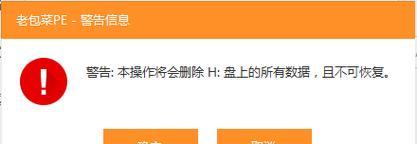
准备工作:备份重要数据
在重装系统之前,首先要确保重要的数据已经备份到其他存储设备中,以免数据丢失。
获取Win7系统镜像文件
在正式开始重装之前,需要准备一个可用的Win7系统镜像文件。你可以从官方网站或其他可靠的来源下载。
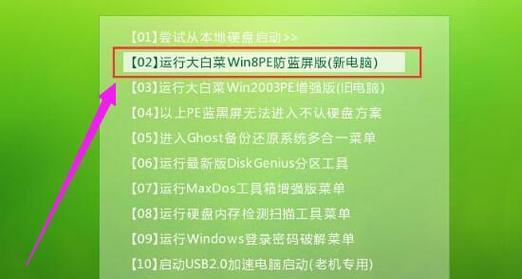
制作启动U盘
1.连接一个空的U盘到电脑上。
2.打开一个U盘制作工具,如UltraISO。
3.在工具中选择“写入硬盘映像”选项。
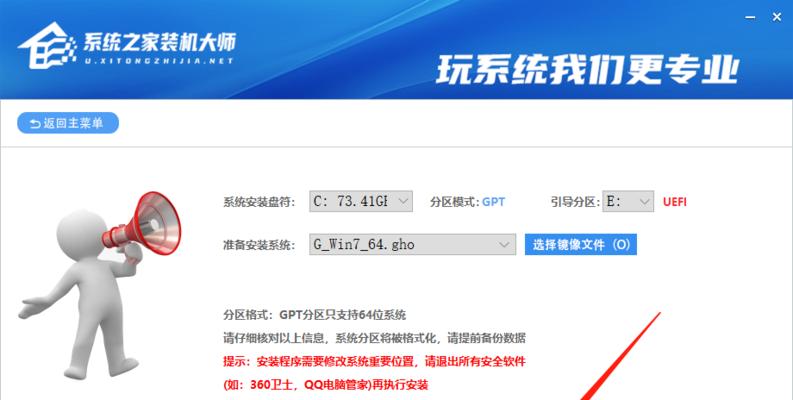
4.选择下载好的Win7系统镜像文件,并选择U盘为目标磁盘。
5.点击“写入”按钮,等待制作完成。
设置电脑启动项
1.将制作好的启动U盘插入电脑。
2.重启电脑,并在开机时按下相应的快捷键(通常是F2或F12)进入BIOS设置。
3.在BIOS设置中找到“启动顺序”或“BootOrder”选项,并将U盘设为第一启动项。
4.保存设置并退出BIOS。
重启电脑并开始安装
1.关闭电脑并重新启动,此时系统会自动从U盘启动。
2.进入Win7安装界面后,按照提示选择语言、时间和键盘布局等参数。
3.点击“安装”按钮,开始安装Win7系统。
选择系统安装盘和分区
1.在安装界面中,选择要安装Win7系统的硬盘分区。
2.如果想要清空整个硬盘,可以选择“高级”选项并删除所有分区,然后再重新创建一个新的分区。
3.选择一个分区,并点击“下一步”按钮。
等待系统安装
系统安装过程需要一定时间,请耐心等待,不要中途关闭电脑或拔掉U盘。
配置初始设置
1.在系统安装完成后,电脑会自动重启。
2.随后会出现一系列的设置选项,如网络设置、用户账户设置等,请根据个人需求进行配置。
安装驱动程序
完成初始设置后,你可能需要安装一些硬件驱动程序,以确保电脑的各项功能正常运行。可以从电脑厂商的官方网站下载相应的驱动程序。
更新系统补丁和安全软件
为了保证系统的安全性和稳定性,建议在安装驱动程序之后及时更新系统补丁,并安装一个可靠的安全软件来保护电脑。
恢复个人数据和软件
在安装驱动程序和更新系统补丁之后,你可以将之前备份的数据和软件重新导入到电脑中,让电脑恢复到使用前的状态。
测试系统运行情况
重装系统后,建议进行一番测试,确保各项功能正常运行,并检查电脑是否变快了。
常见问题及解决方法
在重装过程中,可能会遇到一些问题,如驱动不兼容、无法启动等。这时可以参考相关教程或向专业人士寻求帮助来解决问题。
注意事项
在重装系统过程中,请务必注意保护好个人数据,并谨慎选择下载来源和安装软件,以免造成系统安全隐患。
通过使用U盘重装Win7系统,你可以轻松恢复电脑的出厂设置,并提升电脑的运行速度和稳定性。在操作过程中,记得备份重要数据,注意设置电脑启动项,并根据提示进行各项配置和安装。在重装完成后,不要忘记更新系统补丁和安装安全软件,以保护电脑的安全。如果遇到问题,不要犹豫向专业人士寻求帮助。
转载请注明来自数科视界,本文标题:《电脑重装Win7系统教程(详细步骤和注意事项,让你快速重装Win7系统)》
标签:重装系统
- 最近发表
-
- 小度路由器密码修改教程(快速轻松地修改小度路由器密码的步骤)
- 硬盘损坏后如何拷贝数据库?(解决硬盘损坏问题的有效方法及步骤)
- TP路由器的功能和优势(以tp的路由器如何提供稳定和快速的网络连接)
- 如何通过手机查看自己的邮箱密码(掌握简便方法,随时查看邮箱密码)
- 华硕win8使用U盘安装系统教程(轻松学会使用U盘安装Windows8操作系统)
- 从大白菜装机教程看如何将Win8转为Win7(以大白菜装机教程为例,详细讲解Win8转为Win7的方法和步骤)
- 手动备份文件的详细教程(学会使用手动备份方法,保护您的重要文件)
- 重新安装苹果系统(轻松掌握重新安装苹果系统的方法)
- 探索iBooks的魅力(发现数字阅读的新视角)
- Windows7系统安装教程(详细指导原版Windows7系统的安装步骤及要点)
- 标签列表
- 友情链接
-

